自己组装电脑怎么装系统?小白也能轻松上手
在这个DIY盛行的时代,能自己动手组装一台电脑不仅成就感满满,主要还是能剩下不少冤枉钱。但组装完成后,按下开机键那一刻才发现,这也没装系统啊。此刻,很多朋友不禁会问:“自己组装电脑怎么装系统?”表慌,今儿个我们就来聊聊这个话题。
自己组装电脑怎么装系统?
对于组装机怎么装系统,实际上我们可选的方法并不多,细分的话也可能就是PE与纯启动盘的区别。小江更建议启动盘,相较于PE更简单,更直接,也更纯粹。接下来我们分享一下传统启动盘与电手装机启动盘制作与系统安装流程。
传统启动盘
那么,借助传统启动盘,自己装机怎么装系统呢?我们且往下看。
1、 在一台正常可用的电脑上下载好镜像(站内镜像资源),然后将一块不小于8G 的U盘(最好16G,SD卡加读卡器也行)插入该电脑,然后下载并打开Rufus;

注意事项:一般来说Rufus打开后会自动选中当前的外置存储设备,如果有多个U盘/外置存储设备,请选择要制作的启动盘U盘;
2、 然后点击“选择”,找到ISO镜像,并点击打开;如无特殊要求,其它选项可不动,直接点击“开始”;

3、 如果是安装Win11则建议勾选先弹窗中的“移除…TPM2.0…要求”以及“登录要求”,再点击OK即可开始制作。
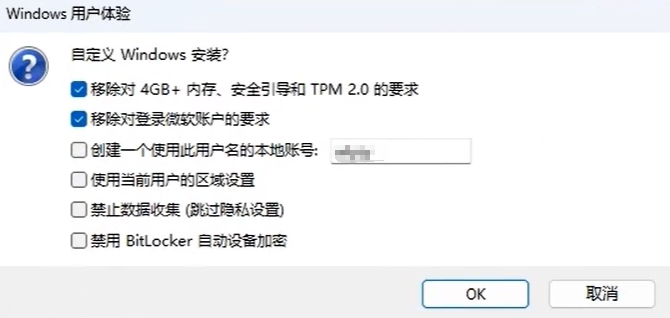
5、制作完毕后,重启电脑在开机(主板品牌LOGO出现)时按下启动热键进入启动项选择,不同品牌主板略有不同,可以参考下图:
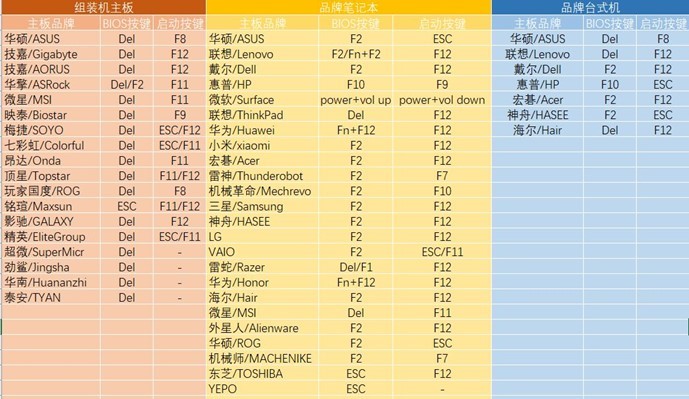
6、在设备选择界面选择(鼠标或键盘上下键)启动U盘,一般是带有USB字样或者是U盘的品牌名(Sandisk、Toshiba, Samsung Flash Drive之类),然后回车重启就会进入系统安装界面。
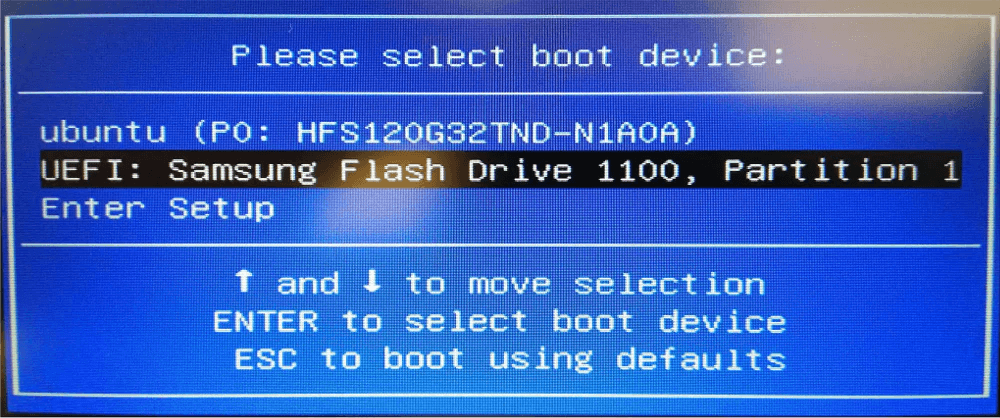
7、接下来电脑就会重启并进入系统安装流程了,基本就是下一步下一步,没有什么特别值得注意的地方。
自己装机怎么装系统就这么轻松的解决了,当然,如果大家觉得这个麻烦,那可以试试下面更加方便的电手装机。
电手装机做作可启动盘
说起自己组装电脑怎么装系统,我们当然也可以借助更方便的第三方软件,就比如电手装机。
1、 在一台联网可正常使用电脑上下载并安装电手装机,后将U盘插入该电脑,然后打开电手装机,点击“制作可启动盘”,选择“USB启动设备”,
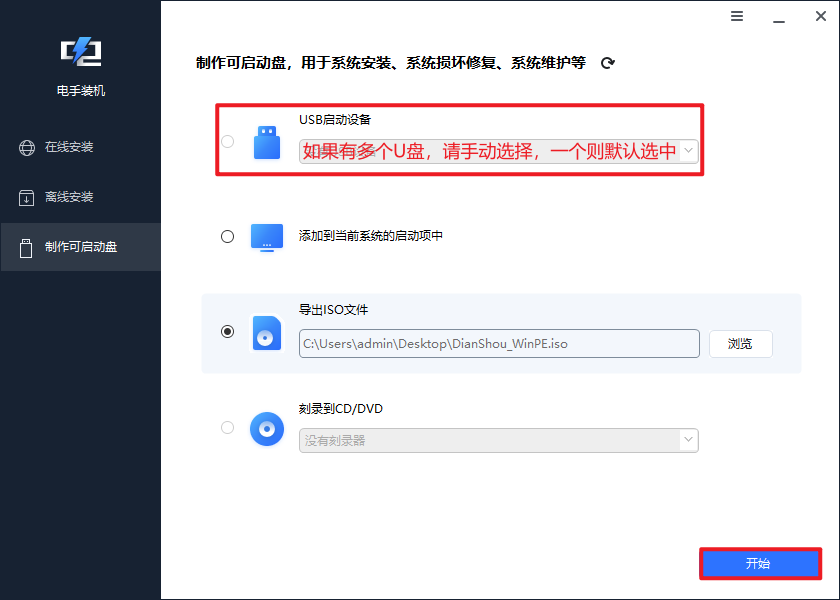
2、 点击开始后会立即开始制作U盘启动盘,注意,如果有安全软件可能会有弹窗,请选择“允许此程序的所有操作”或类似选项,等待制作完成即可。
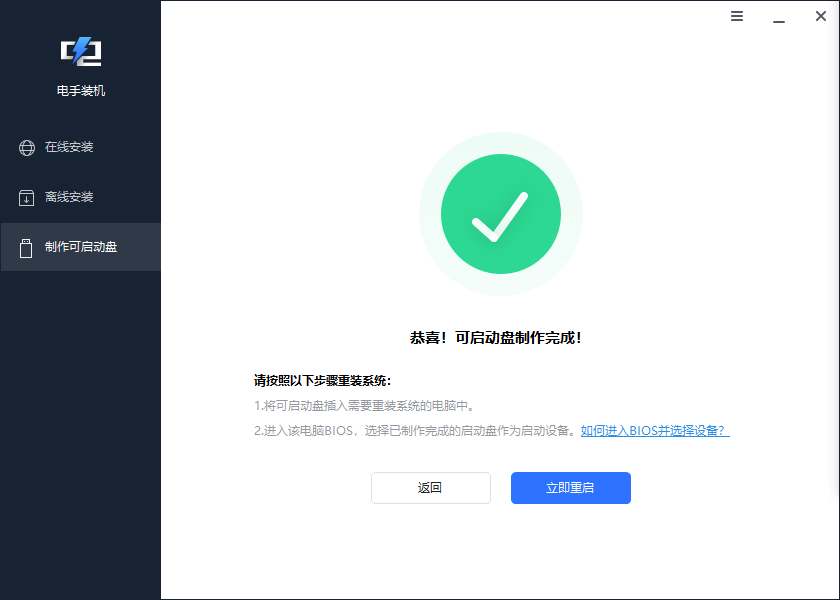
3、 制作完成后,先弹出U盘再拔掉U盘,然后再将U盘插入新主机(不建议插机箱,插主板后面的USB接口)。然后,按下新电脑电源键,亮起时快速连接按启动项热键,进入启动项选择界面,具体快捷键可以参考上面的图表。
4、 在启动项选择热键选择“Mass Storage Device 1.00……”选项,然后会自动重启(可能会短暂黑屏几秒,长短依据设备性能而定);
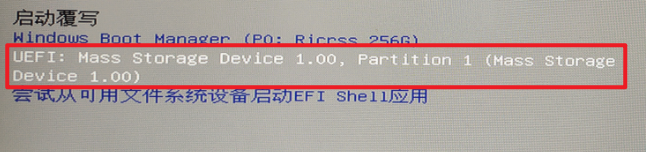
5、 接着就会自动加载并进入电手装机PE系统,在系统中会出现“在线装机”与“离线装机”两个选项,
注意:电手装机在线安装功能需要连接有线网络,离线安装需要提前在目标电脑硬盘中下载好ISO镜像或存储在连接到该电脑的其它USB存储设备中。
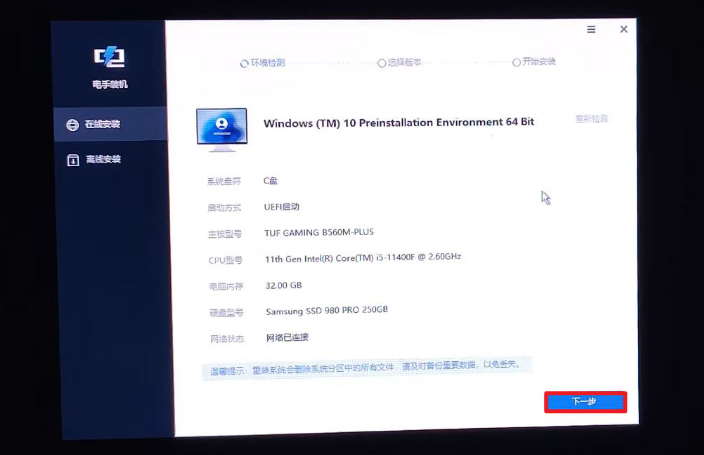
6、 如在“在线装机”中点击下一步,选择系统版本后点击开始安装,如网络没有问题即会下载安装资源,中间稍作等待即可,期间可能会自动重启几次,请不要强制中断,完成后点击立即重启或等待10S也会自动重启。
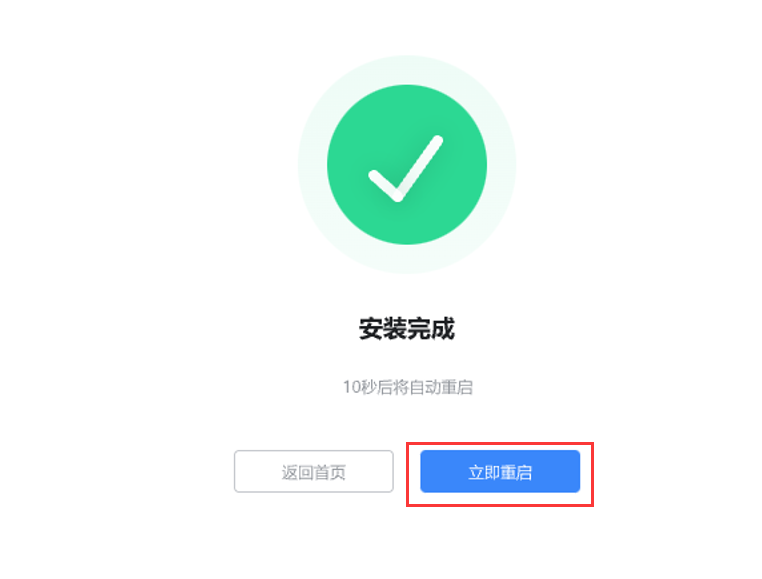
组装机怎么装系统,其实方法都大同小异,真想完全“偷懒”,下次记得让卖家在发货前,在硬盘里装一个系统。
结语
以上就是关于自己组装电脑怎么装系统的全部分享了。正如上面所说,方法实际上并不多,花样看起来多,实际上都是那“老三样”,做好一个启动盘放在那里以备不时之需。
本文编辑:@ 江城子
©本文著作权归电手所有,未经电手许可,不得转载使用。
